
Alexa で目覚ましアラームが鳴った時にカーテンを開けるようにしてみた
こんにちは、CX事業本部 IoT事業部の若槻です。
前回のエントリでAlexaの音声操作でカーテンを開け閉めできるようにしました。
その主な目的としては朝起きた時に簡単にカーテンを開けられるように出来ることなのですが、であれば目覚ましアラームが鳴った時に自動でカーテンが開くようにすればより便利だと考え、今回設定をしてみました。
前提
前回の次のエントリの設定が実施済みの前提とします。
やってみた
AndroidのAlexaアプリから設定を行っていきます。
アラーム一覧メニューで[Add Alarm]をクリック。
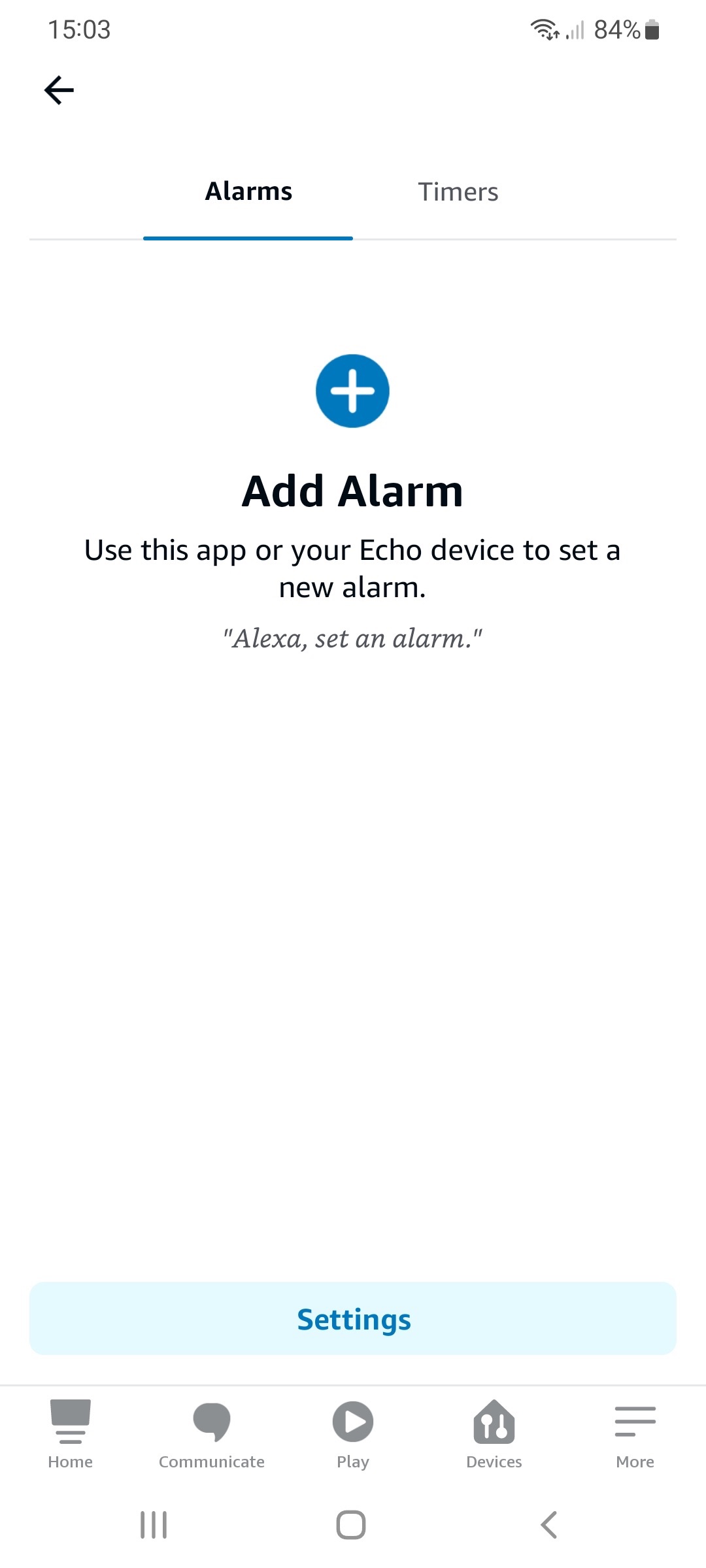
アラーム作成メニューが開きます。Alexaのアラームでは、アラームが停止(Dismiss)された時に任意のルーティン(Routine)を実行させることができるので、今回それを利用します。[Add new Routine]をクリック。
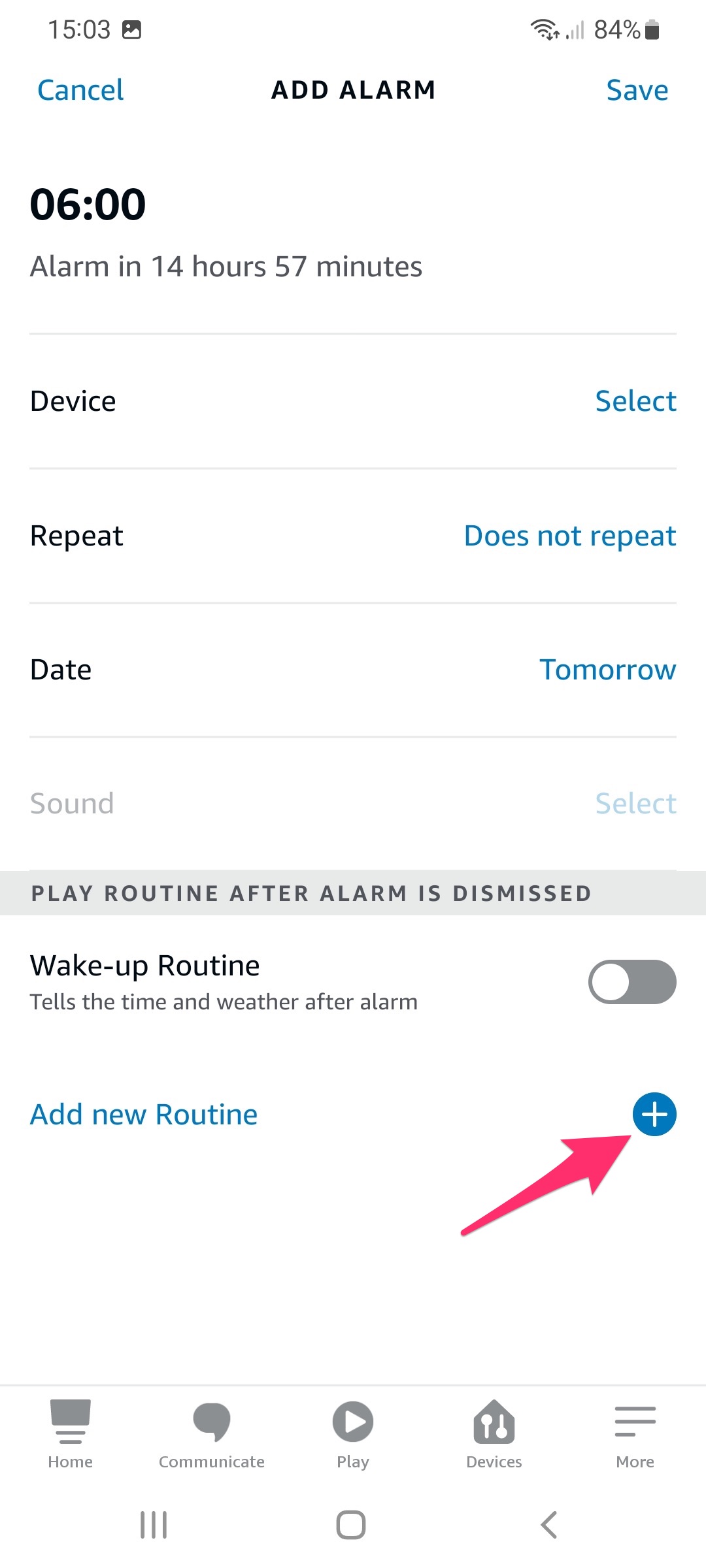
ルーティン作成メニューで[Add action]をクリック。
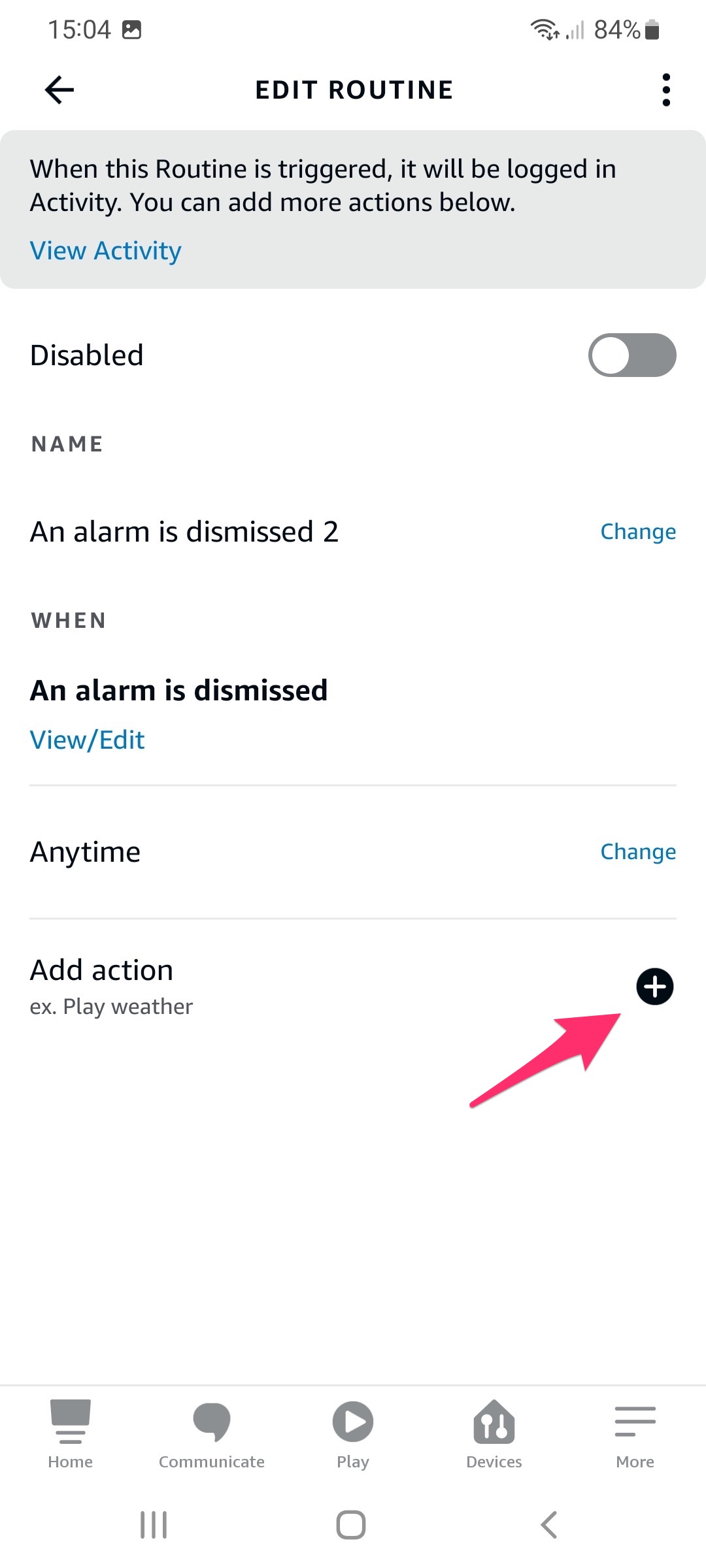
カーテンを開くアクションをルーティンの実行内容として追加します。
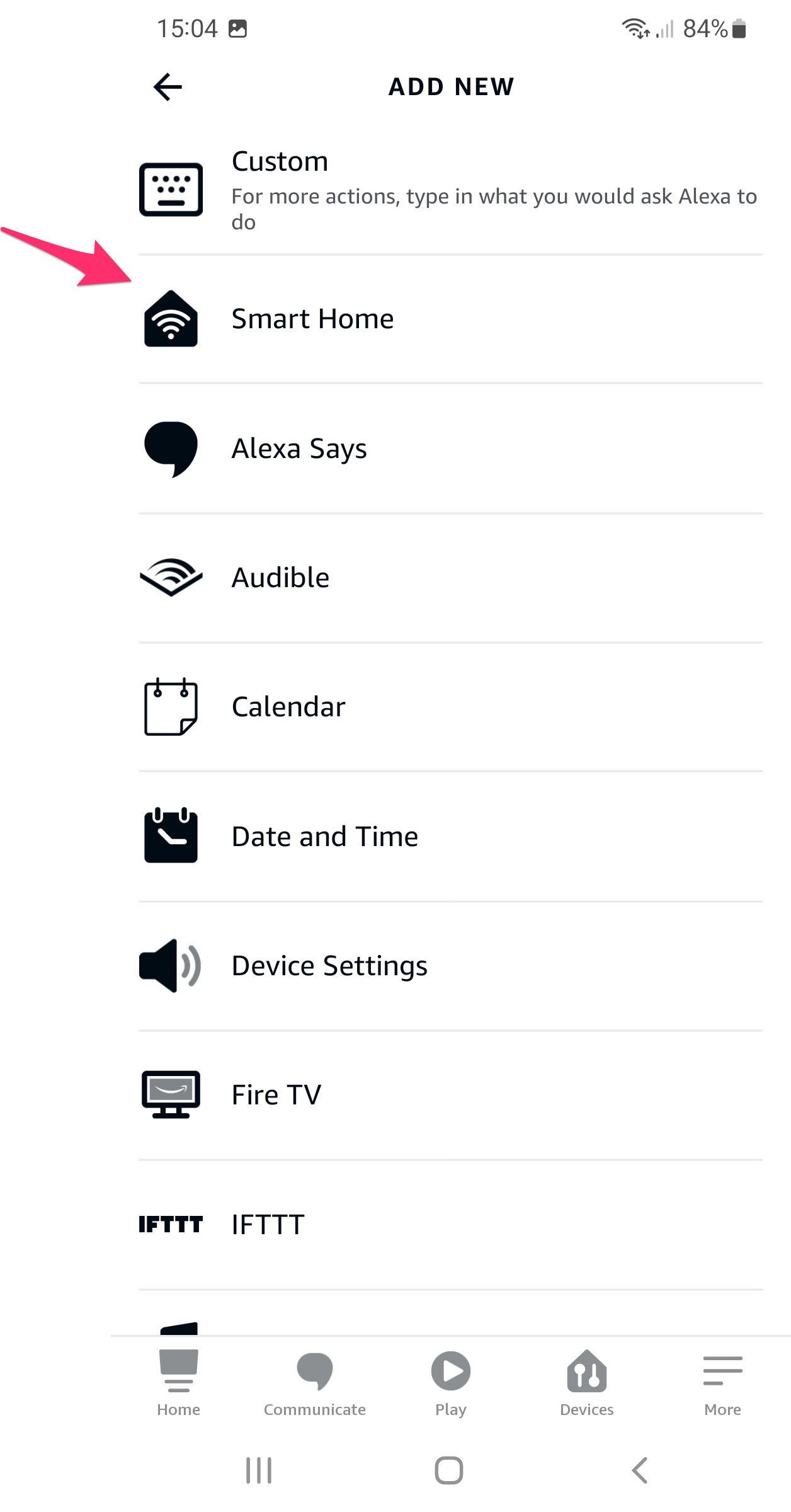
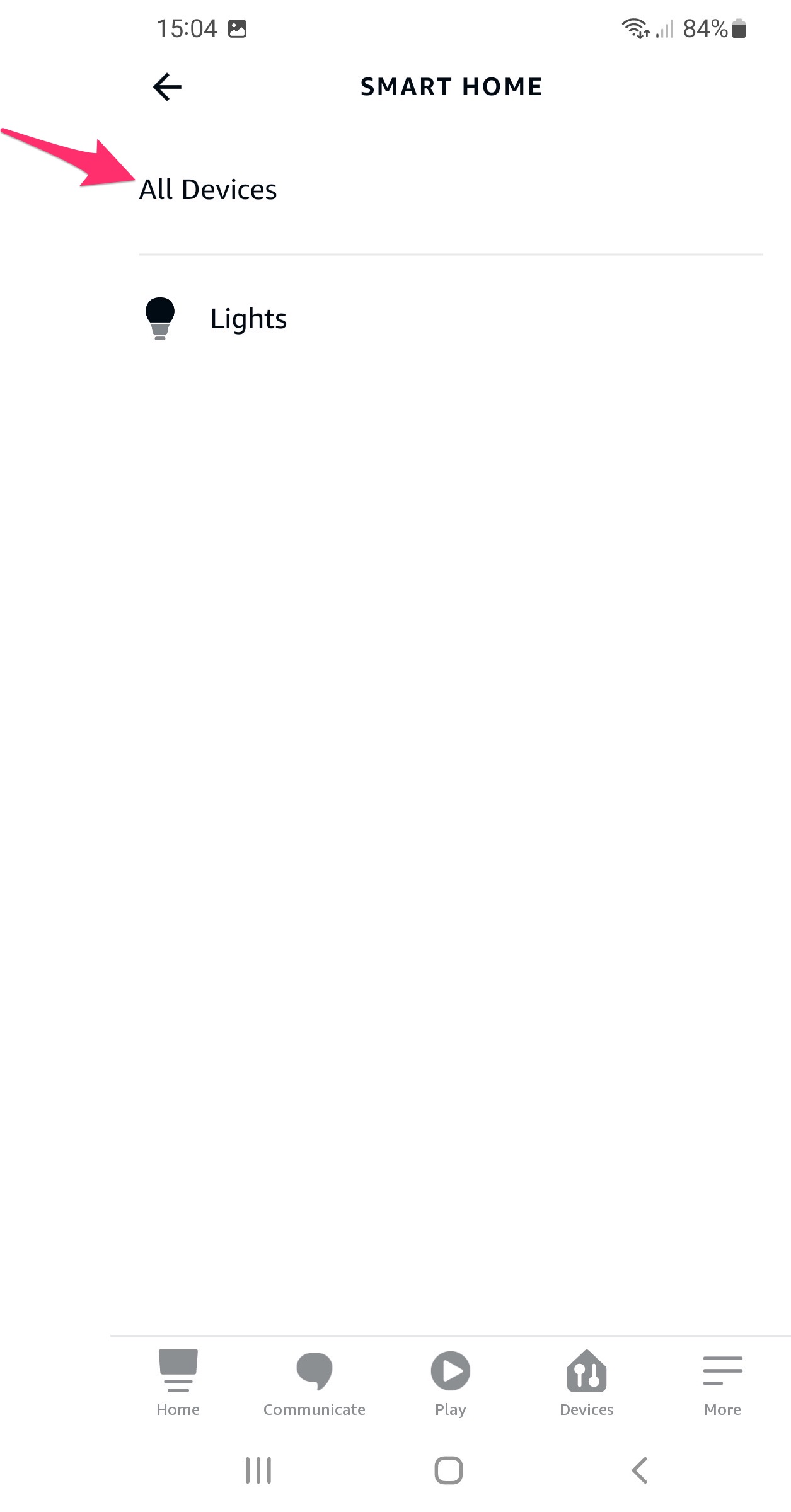
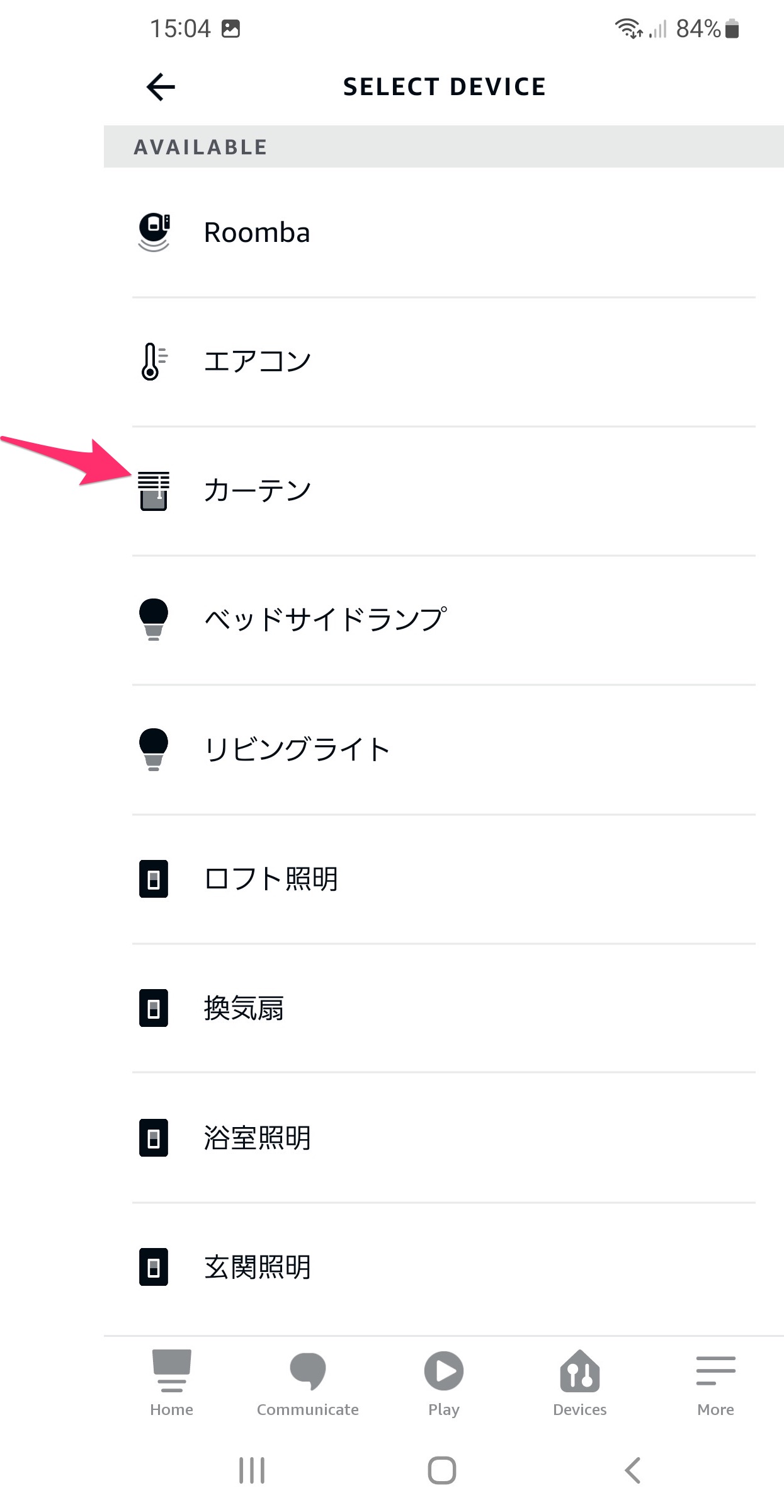
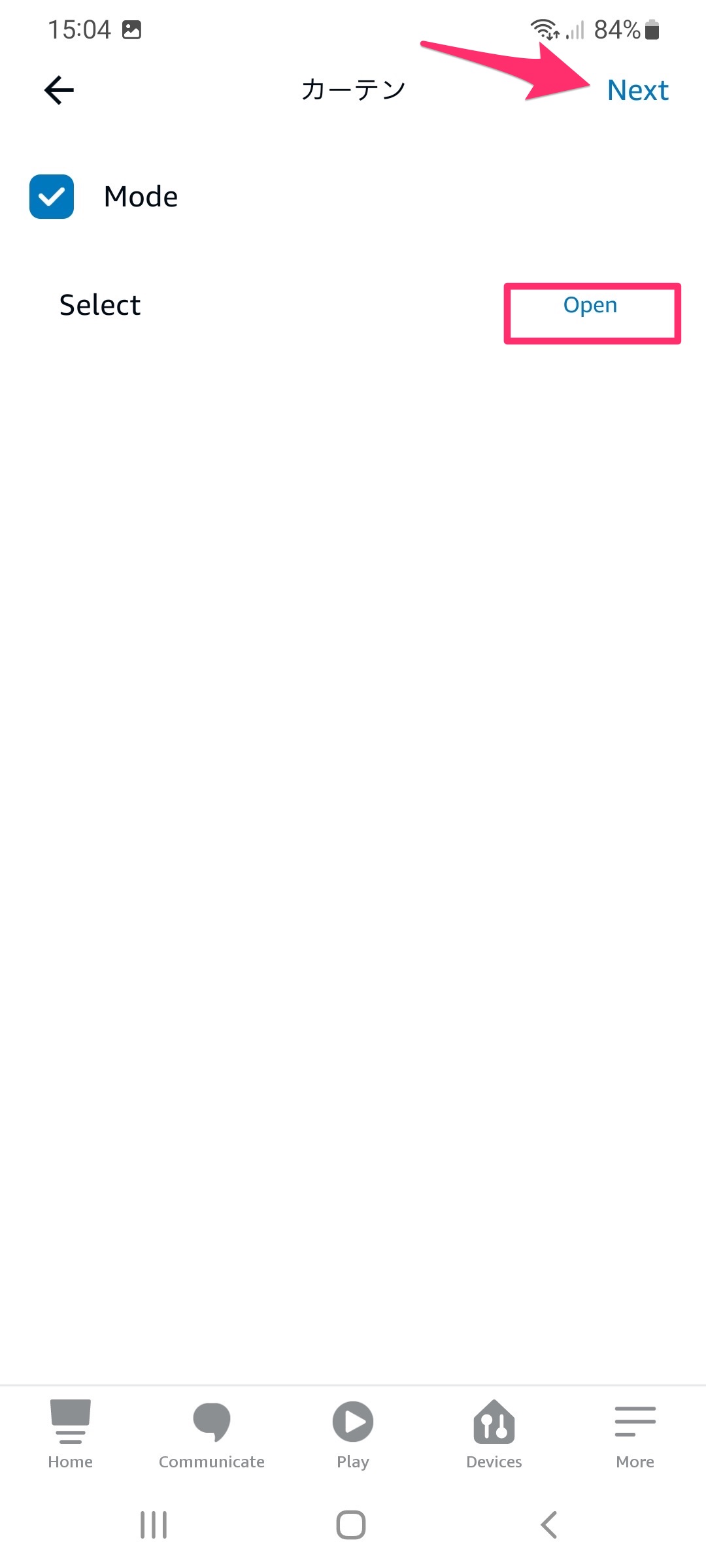
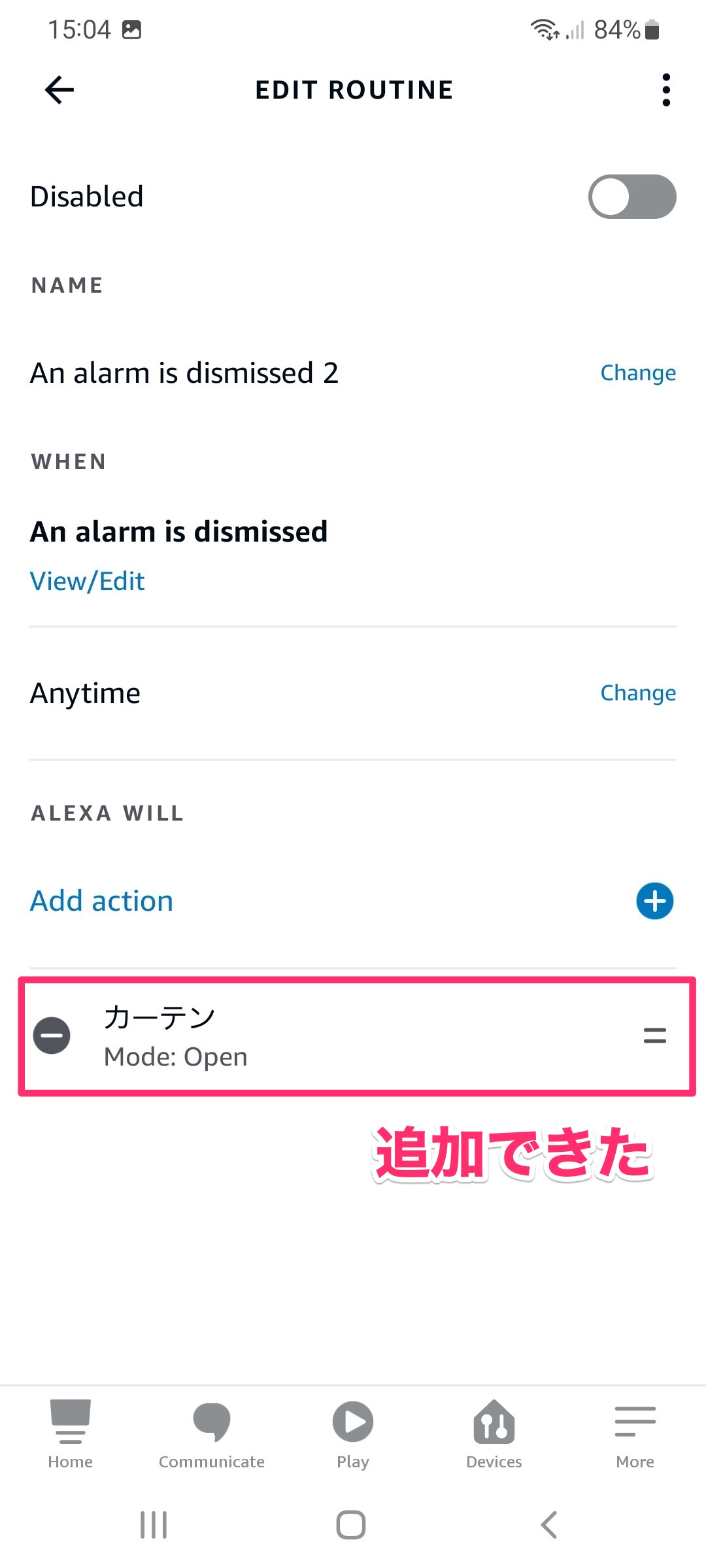
ルーティンを有効にしてアラーム作成メニューに戻ります。
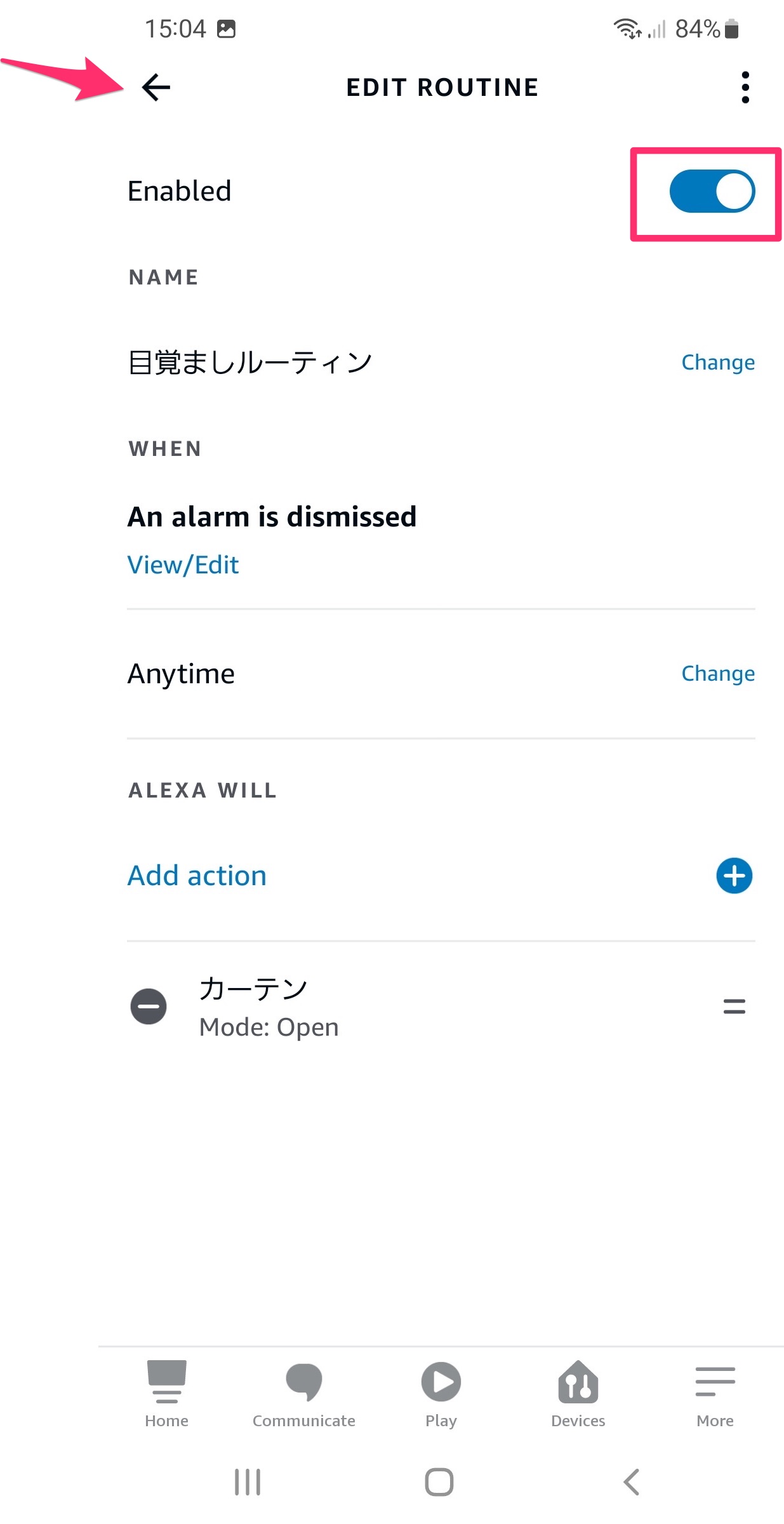
するとルーティンをどのアラームに設定するかを聞かれます。毎日同じ時間に定期実行するアラームを作るのであればThis Alarmで良いかと思います。私の場合は日によって異なる時間のアラームを設定するためAll Alarmsを選択します。
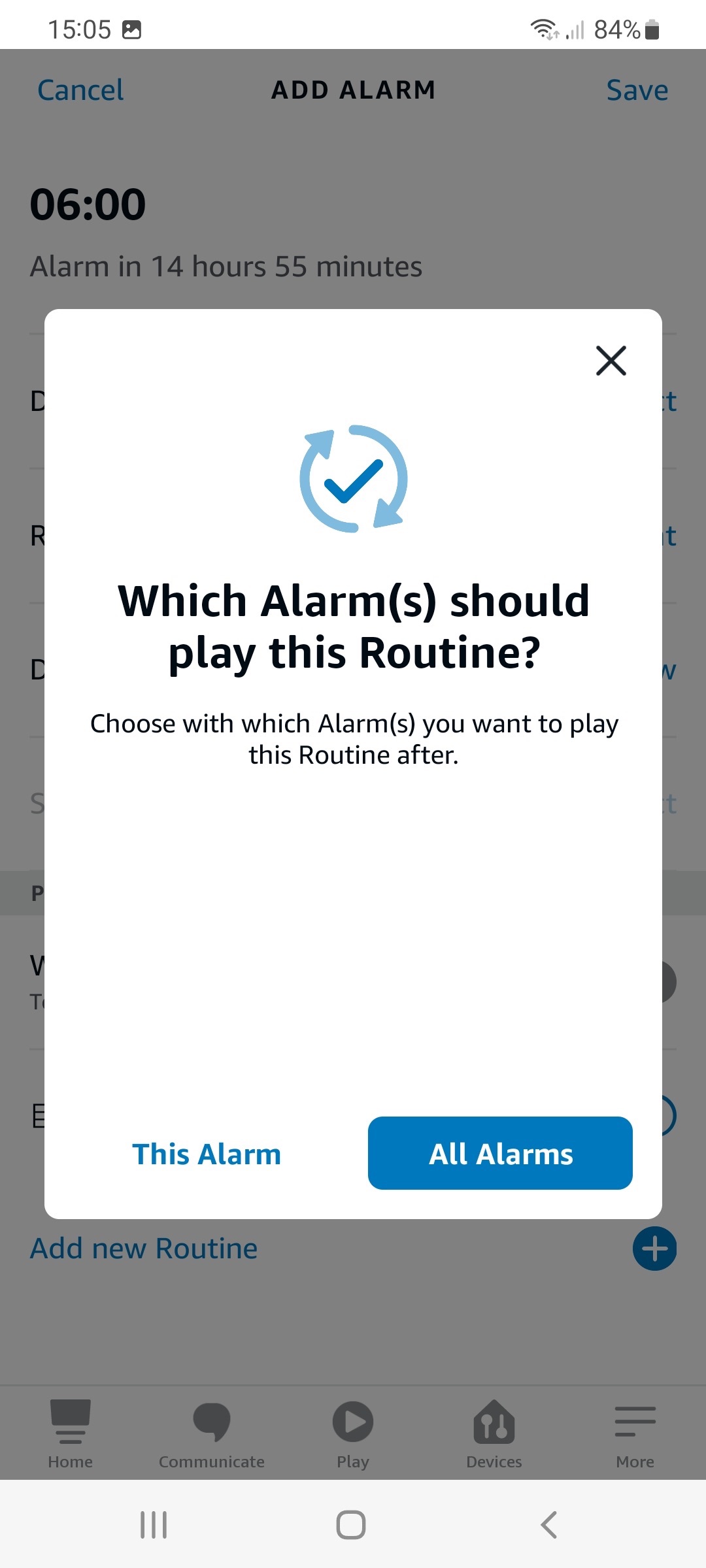
ルーティンをアラームに設定できました。その他アラームの設定をしたら作成を保存します。
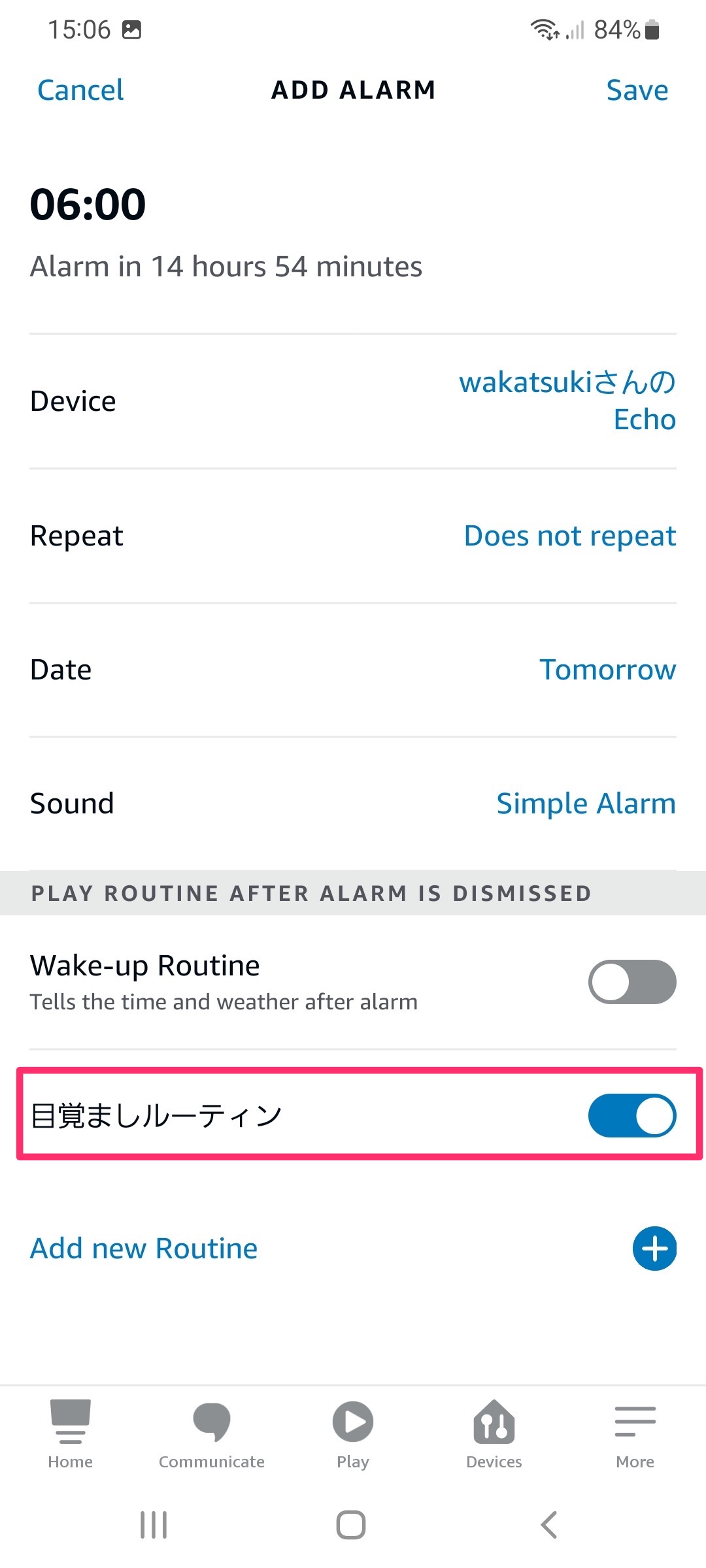
作成できました。
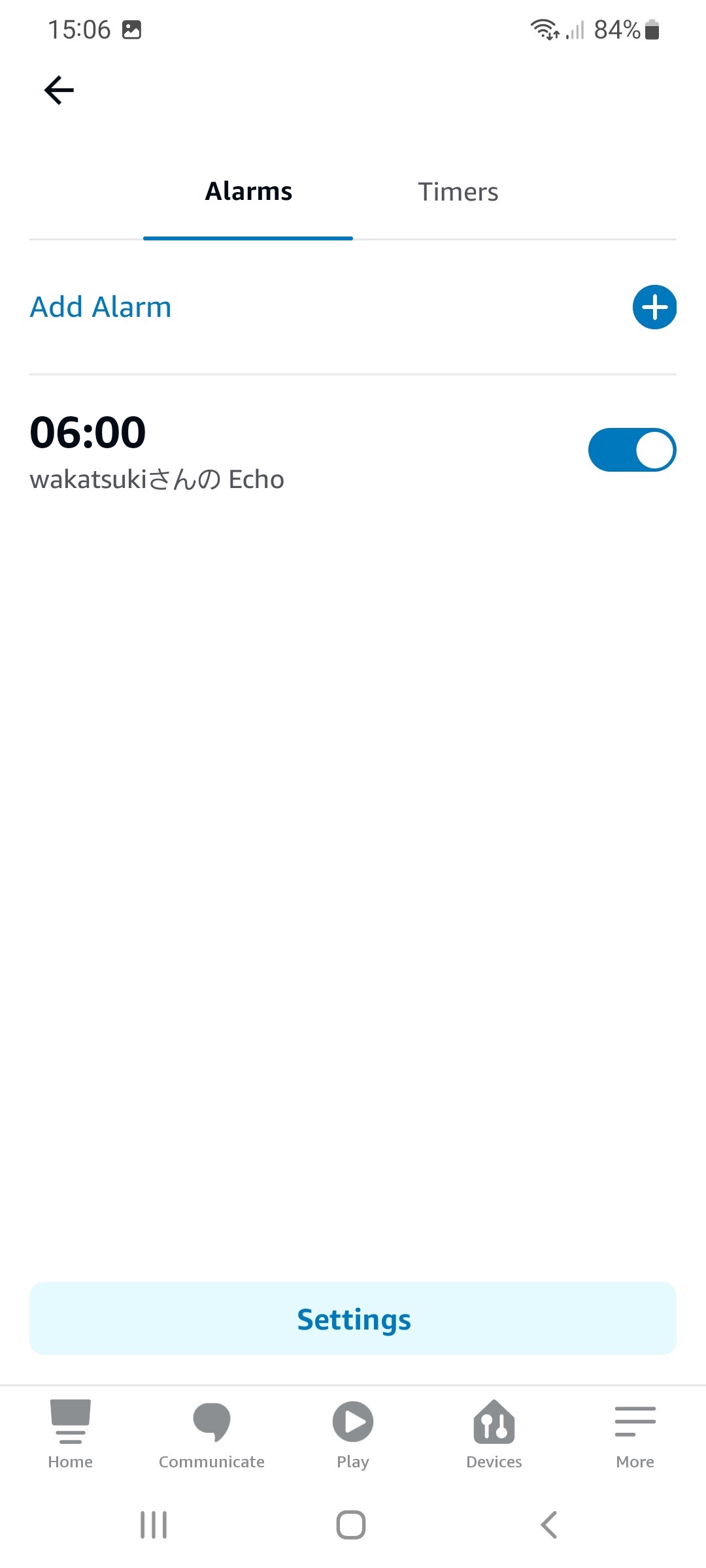
動作確認
設定したアラームが鳴った時にAlexa、ストップと声を掛けるとアラーム停止後にカーテンが開く様子です。
ルーティンがアクティブとなる時間帯や曜日の条件を設定できる
アラームに対してルーティンをAll Alarmsで設定した場合は、既存および新規作成されるすべてのアラームに同じルーティンが設定されます。
これを任意の時間帯や曜日のアラームでのみアクティブになるように設定することも可能です。
該当のルーティンの設定メニューで、[When > Change]をクリック。
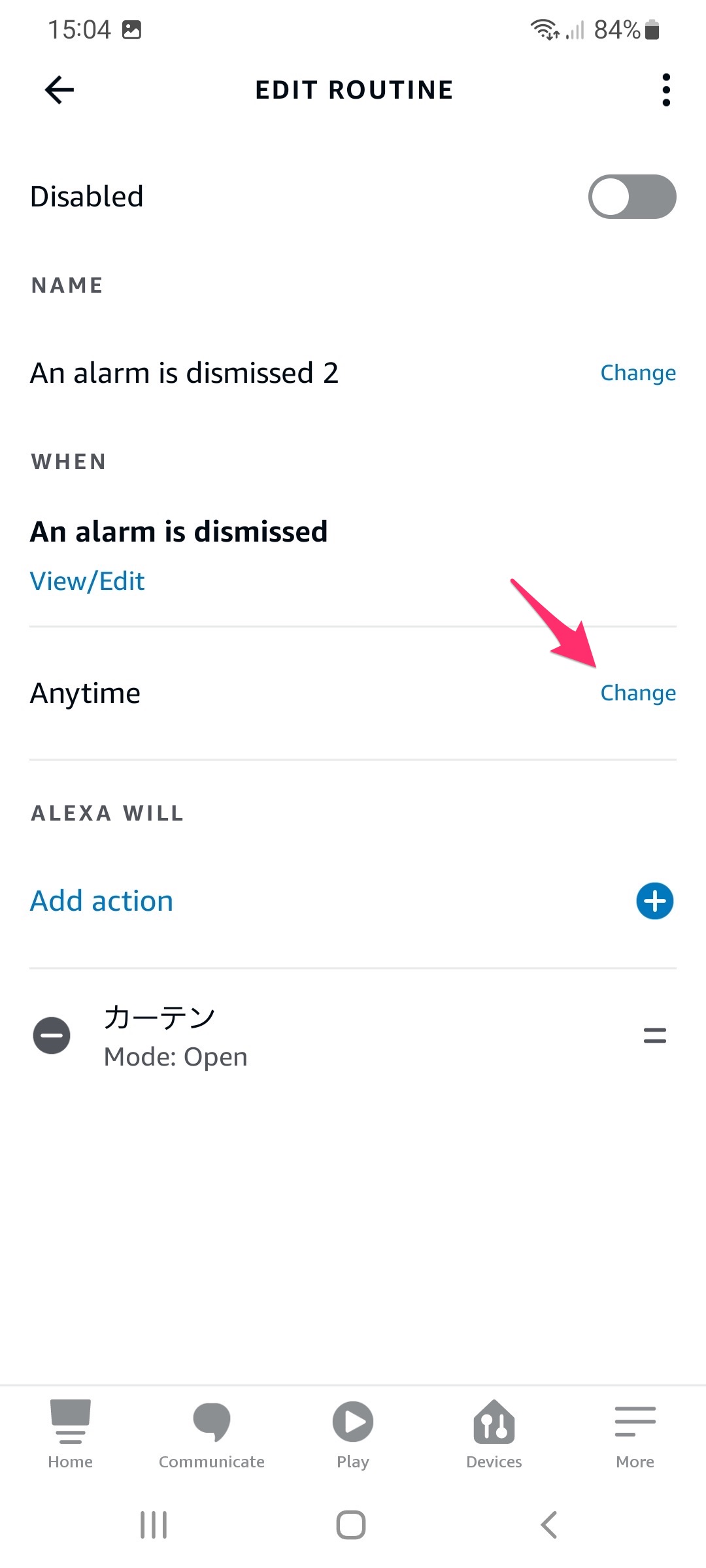
するとこちらのメニューからアクティブとなる条件を設定できます。(ルーティンが再度実行されるまでの期間も指定できるんですね)
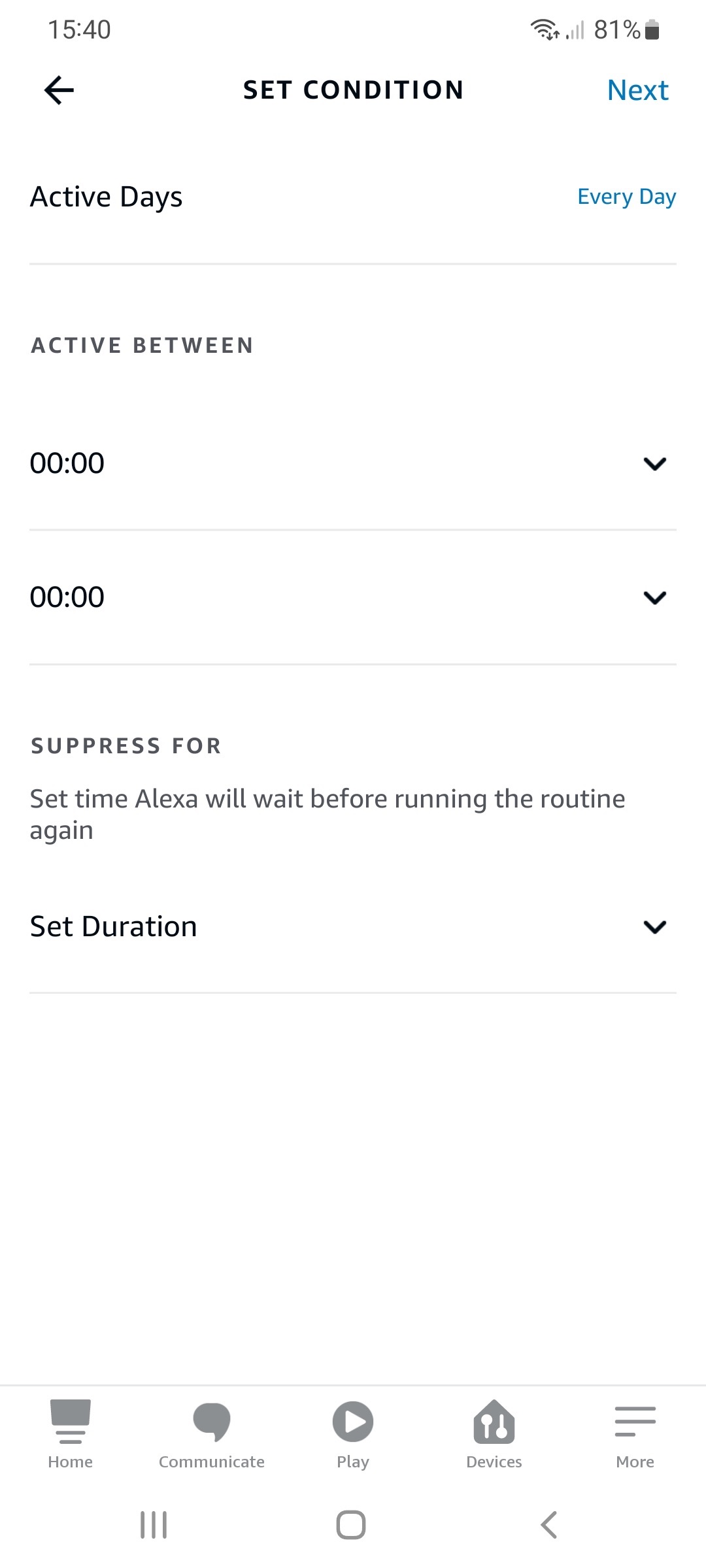
ここでは毎日午前6時から12時の間にのみアクティブになるようにしてみます。
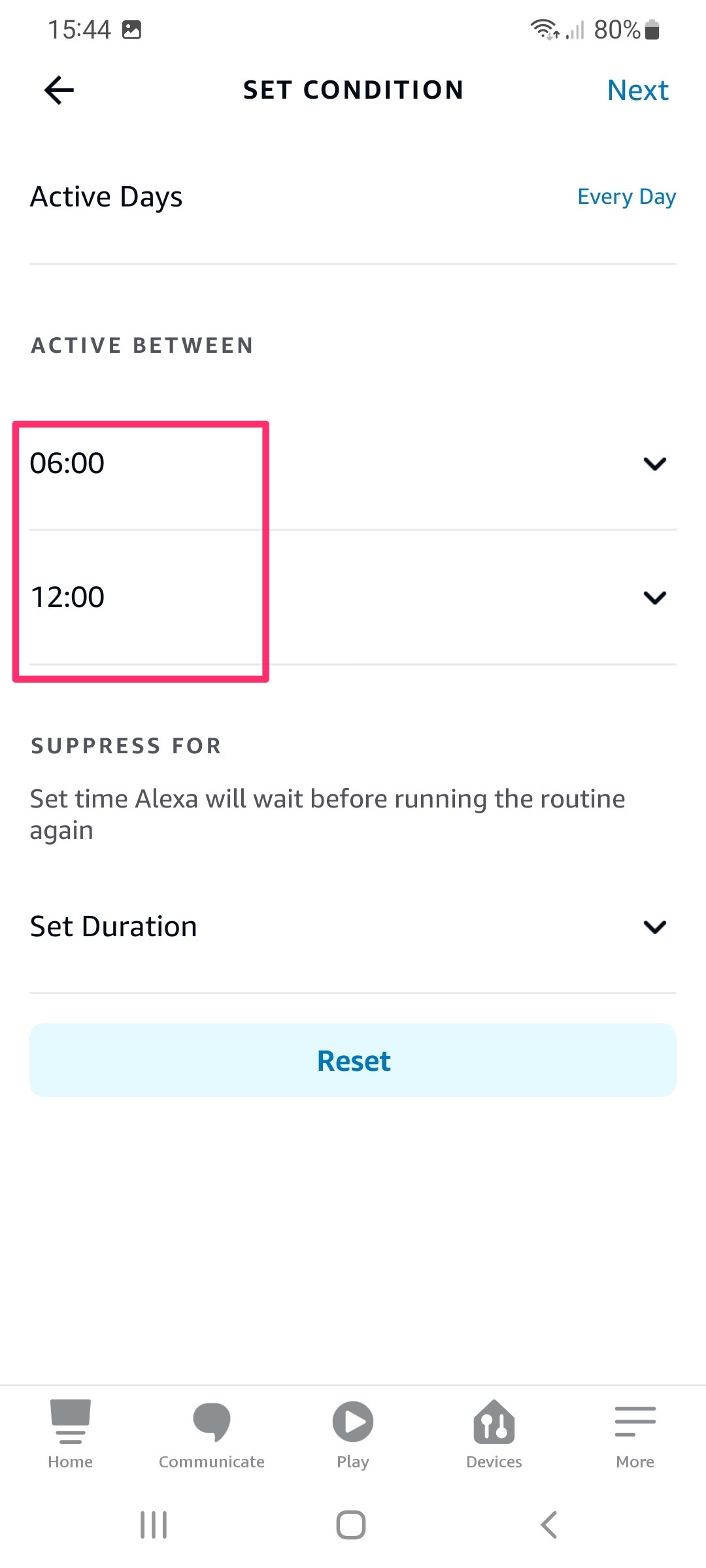
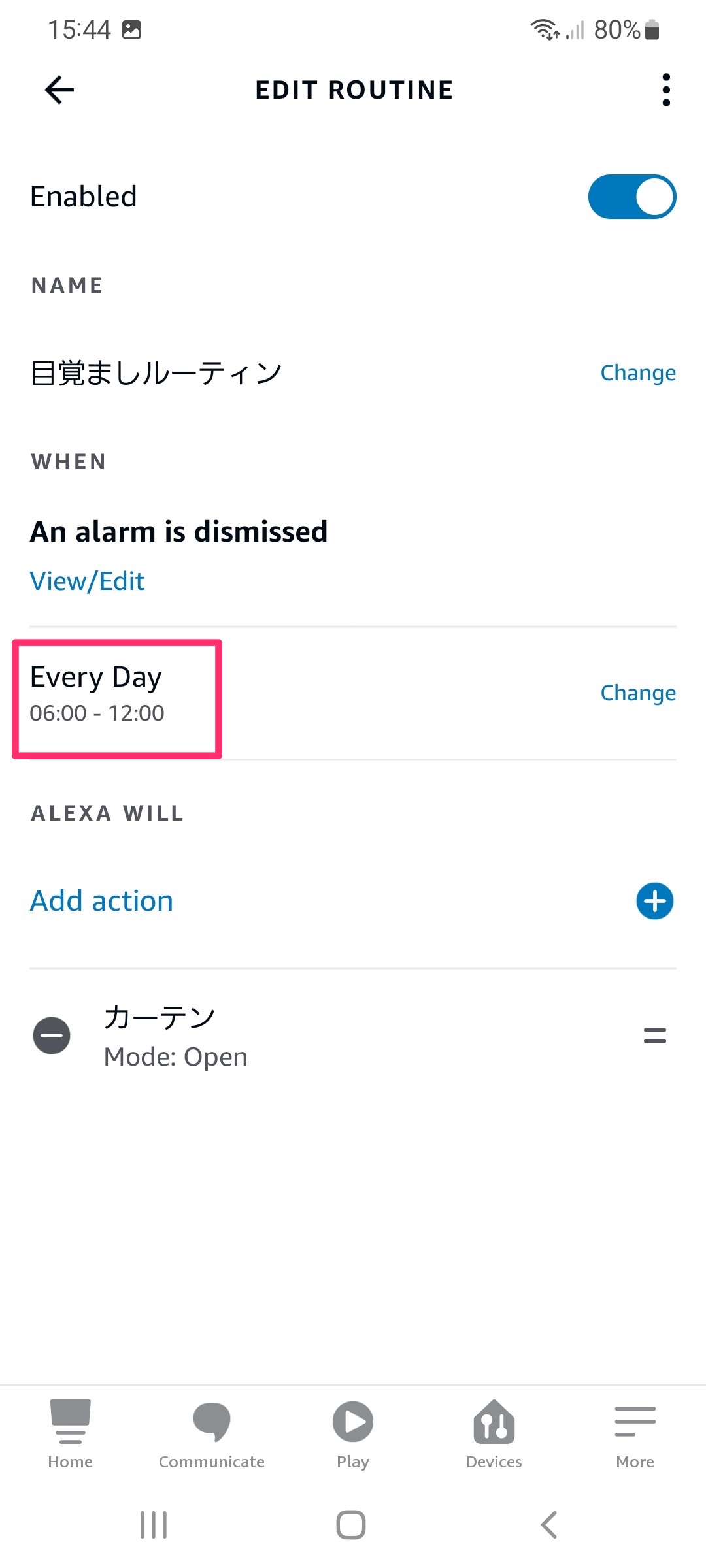
するとアラーム作成時に設定時間に応じてルーティンの有効/無効が自動で設定されるようになりました。(このルーティンの有効/無効を手動で変更するとAll Alarmsの紐付けが解除される動作となるようです。次回のアラームへのルーティン設定時に、またルーティンをどのアラームに設定するかを聞かれます。)
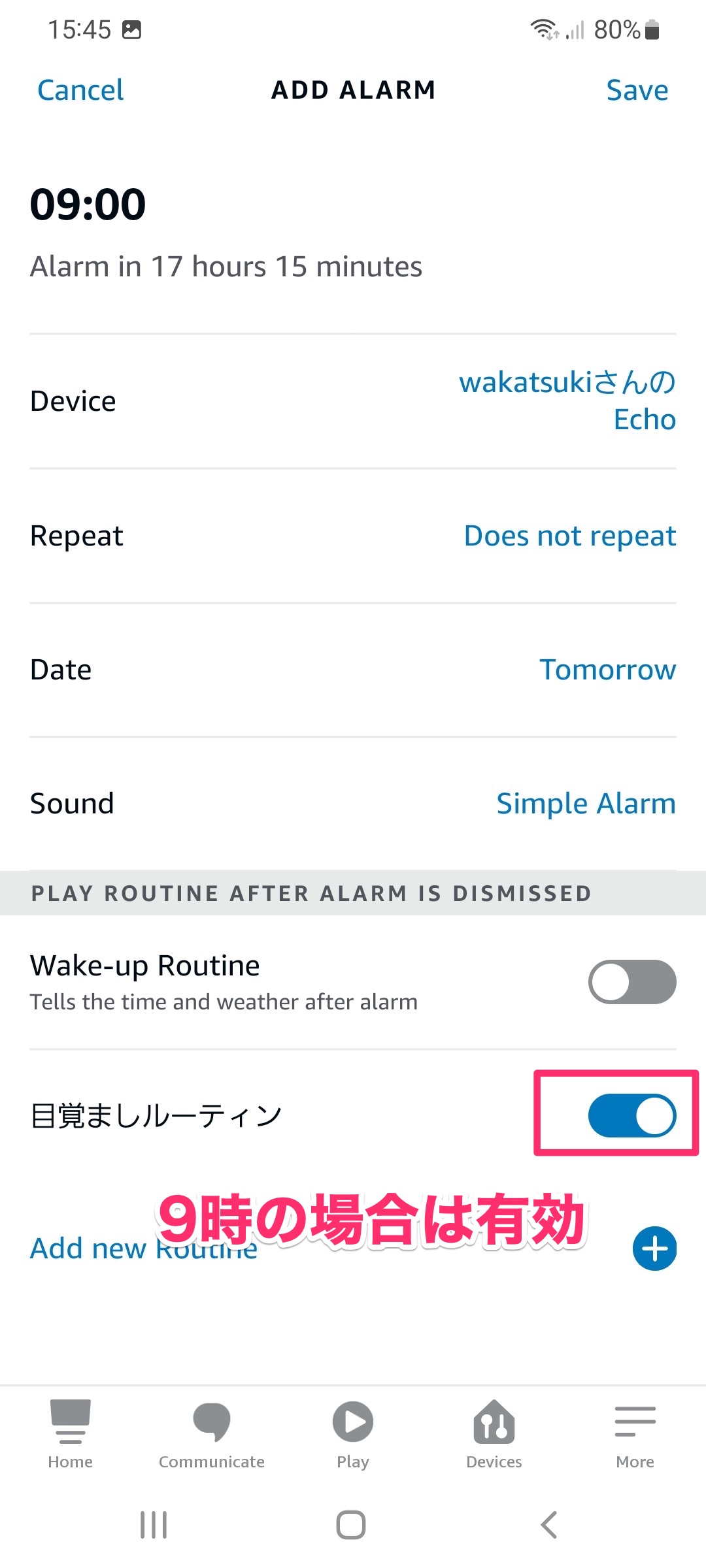
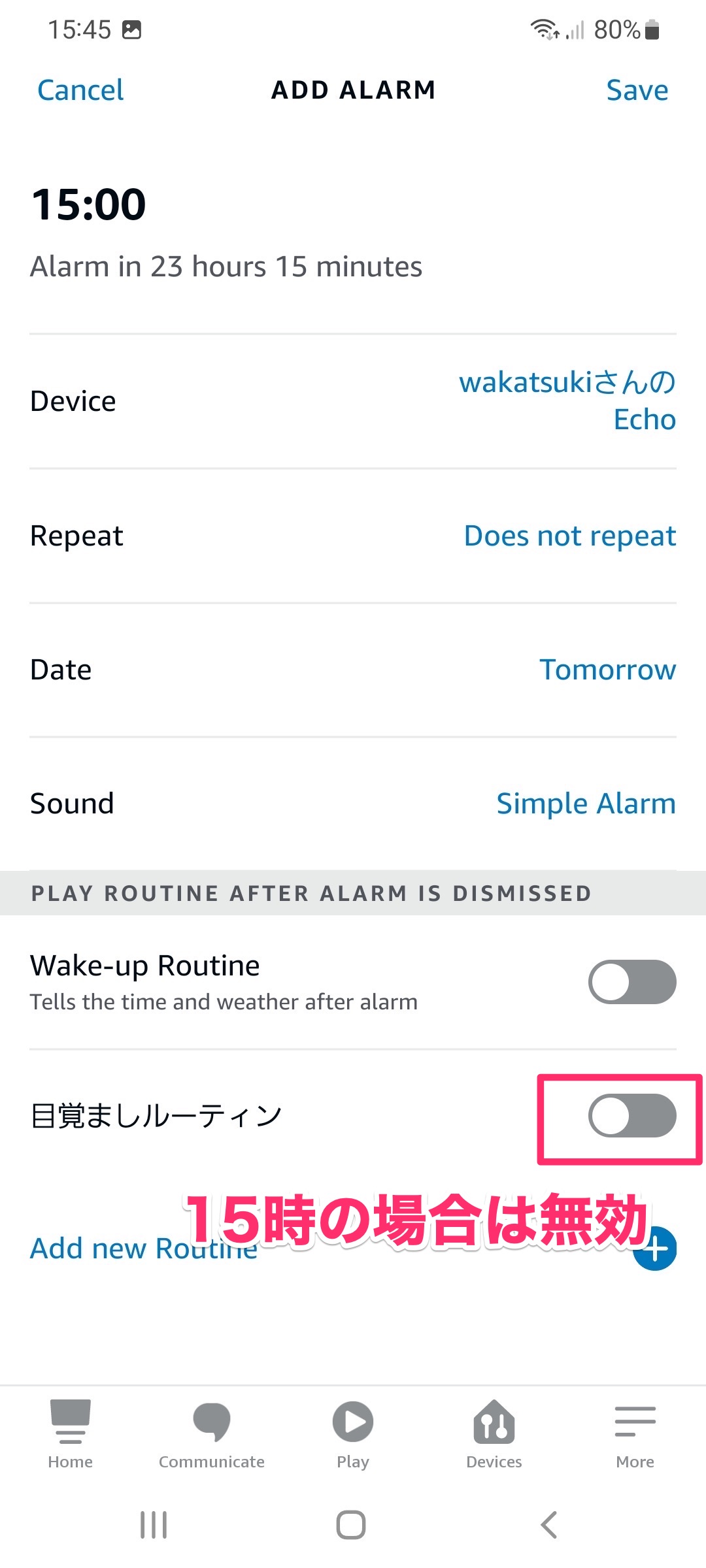
これで音声操作でアラームを設定した時にも、目覚ましアラームだけカーテンを開くルーティンを設定できるようになりました!
以上

![[2024年版] Alexa デバイス(Amazon Echo) が現在地と異なる住所の天気予報を回答する場合の対処](https://images.ctfassets.net/ct0aopd36mqt/wp-thumbnail-ecc6f0e9d45004941e7f0c0722391460/3cad9f8902bfabe51b5d6cad685521f2/alexa-eyecatch.jpg)
